YouTube içerik üreticisi olmaya karar verenler için kanal adı ve profil resmi oldukça önemlidir. Kanalınızı kurarken tercih ettiğiniz kanal ismini veya profil resminizi beğenmezseniz, YouTube mobil uygulamasından veya bilgisayardan hızlıca değiştirebilirsiniz. Ayrıca YouTube kanal isminiz ve resminiz, Google hesabınızda bulunan ad ve resimden farklıdır.
YouTube’da kanal isminizi ve profil resminizi değiştirmenin birkaç nedeni olabilir. En başta gelen nedenlerden birisi daha etkileyici ad ve resim seçmek olabilir. Ayrıca daha önceden seçtiğiniz ad ve resim, TouTube topluluk kurallarına aykırı olabilir, bu nedenden ötürü kanal adınızı ve profil resminizi değiştirmek mantıklıdır. Siz de kanal adınızı ve profil resminizi değiştirmek istiyorsanız, haberimizin detaylarında bulunan adımları inceleyebilirsiniz.
YouTube kanal adı değiştirme nasıl yapılır?
Mobil
- Youtube uygulamanızı başlatın.
- Sağ üst köşede bulunan profil resminize dokunun.
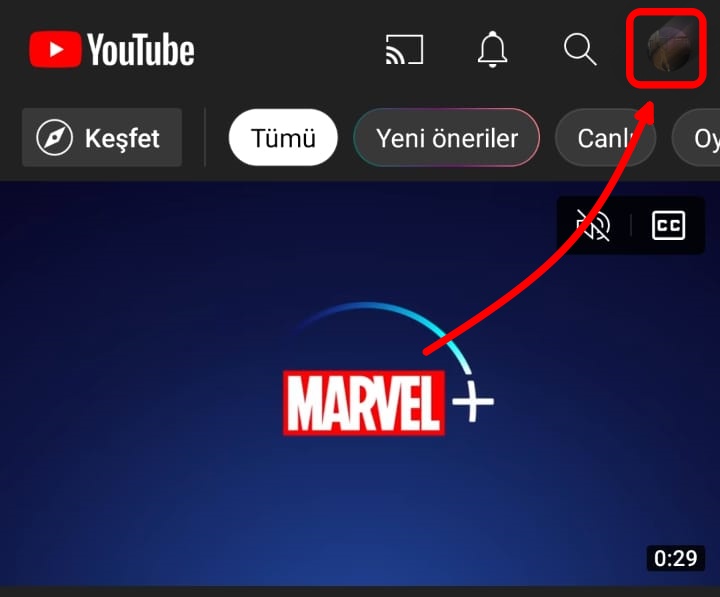
- Karşınıza gelen sayfada “Kanalınız” seçeneğine dokunun.
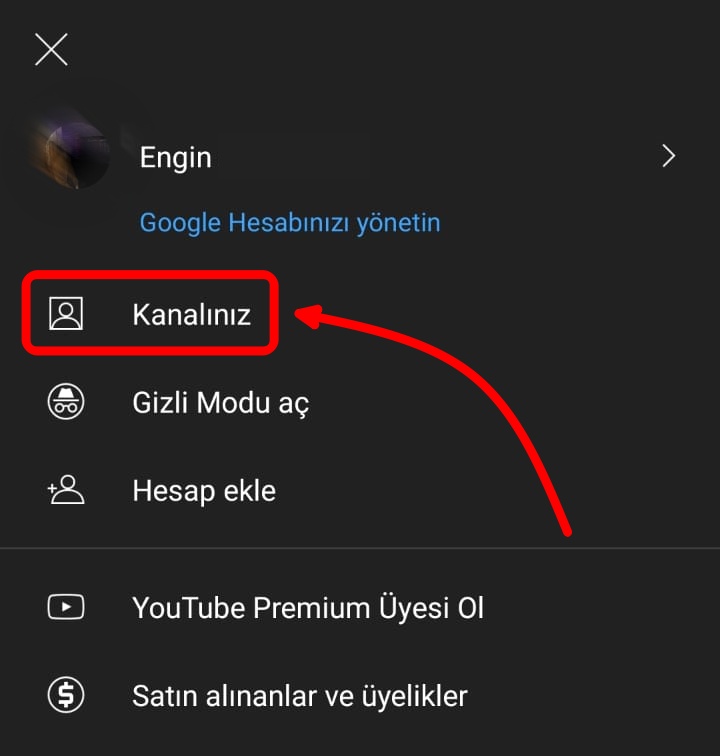
- Kalem simgesine dokunun.
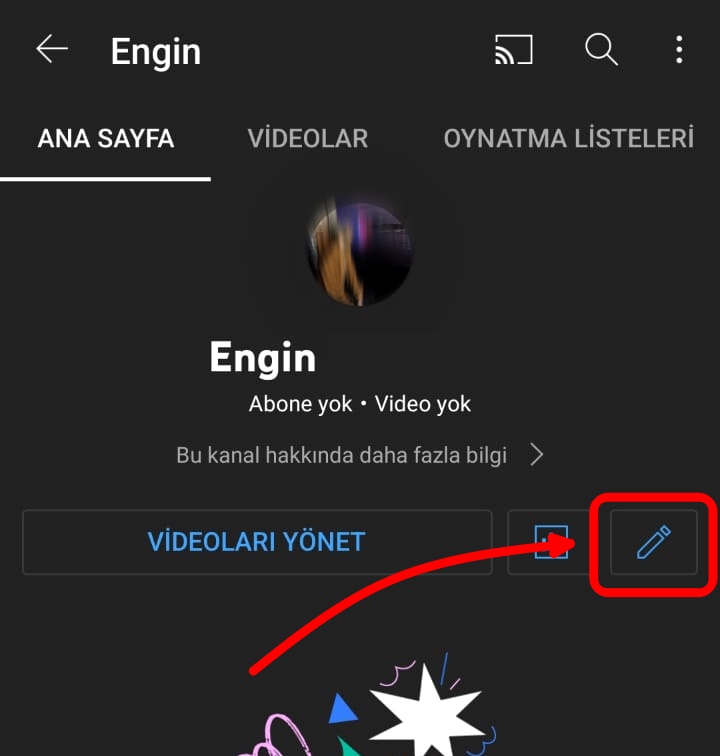
- “Ad” bölümünde bulunan kalem simgesine dokunun.
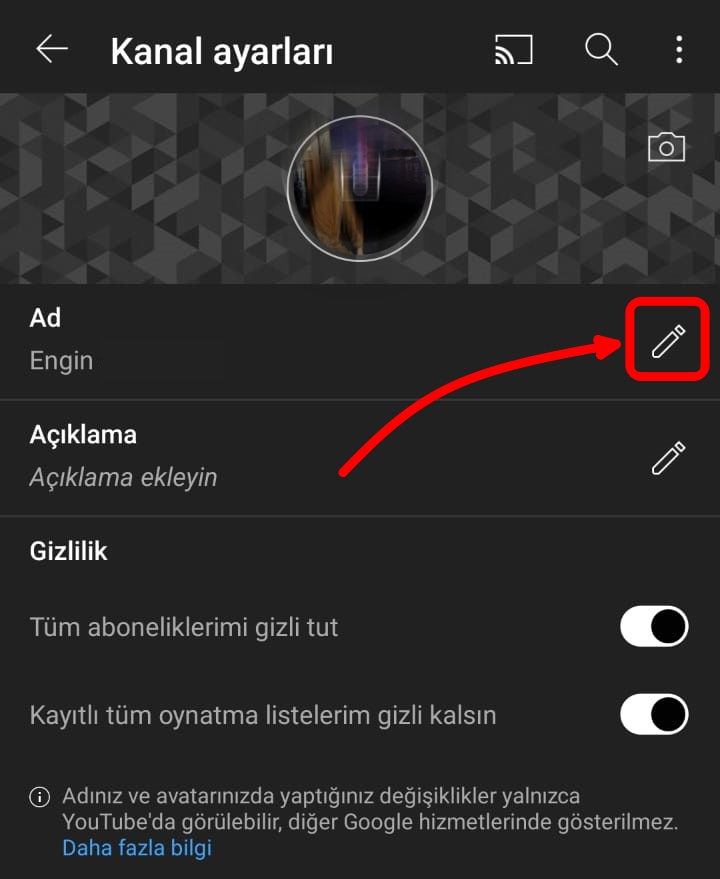
- Açılan pencerede eski adınızı yeni adınız ile değiştirin ve “Tamam” seçeneğine dokunun.
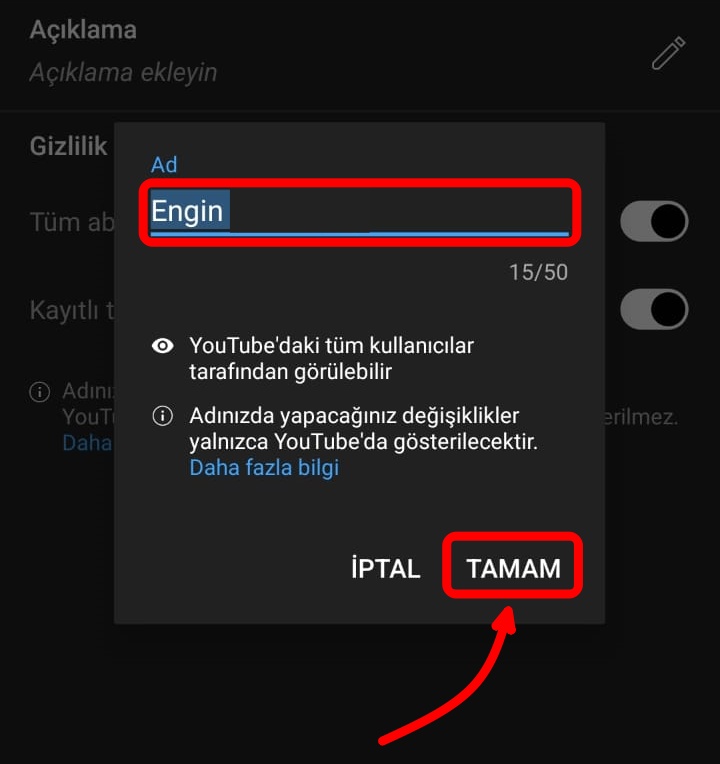
- Kanal adınız değiştirilecektir.
Bilgisayar
YouTube kanal adınızı bilgisayarda değiştirmek için YouTube Studio hizmetinden yararlanmanız gereklidir.
- YouTube Studio’da oturumunuzu açın. (Dilerseniz bu link ile Studio hizmetine direkt ulaşabilirsiniz.)
- Sol tarafta bulunan menüden “Özelleştirme” seçeneğini bulun ve tıklayın.
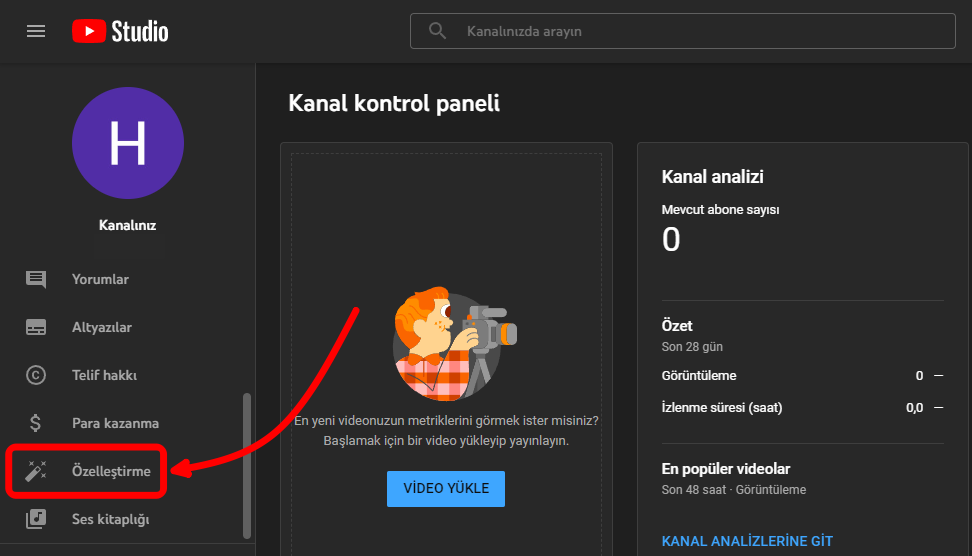
- “Temel bilgiler” bölümüne tıklayın.
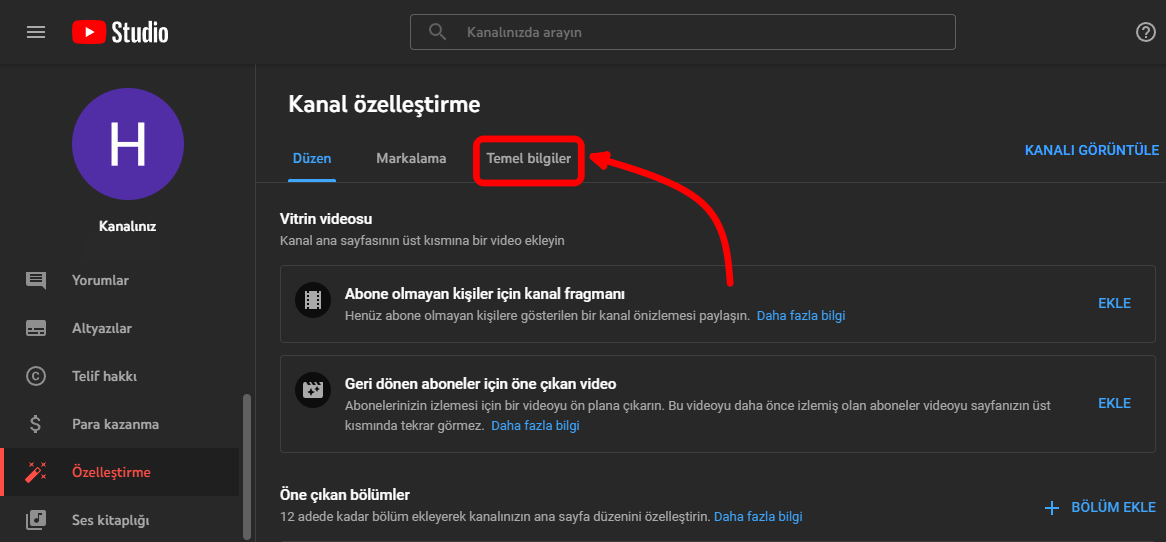
- Eski kanal adınızın yanında bulunan kalem simgesine tıklayın.
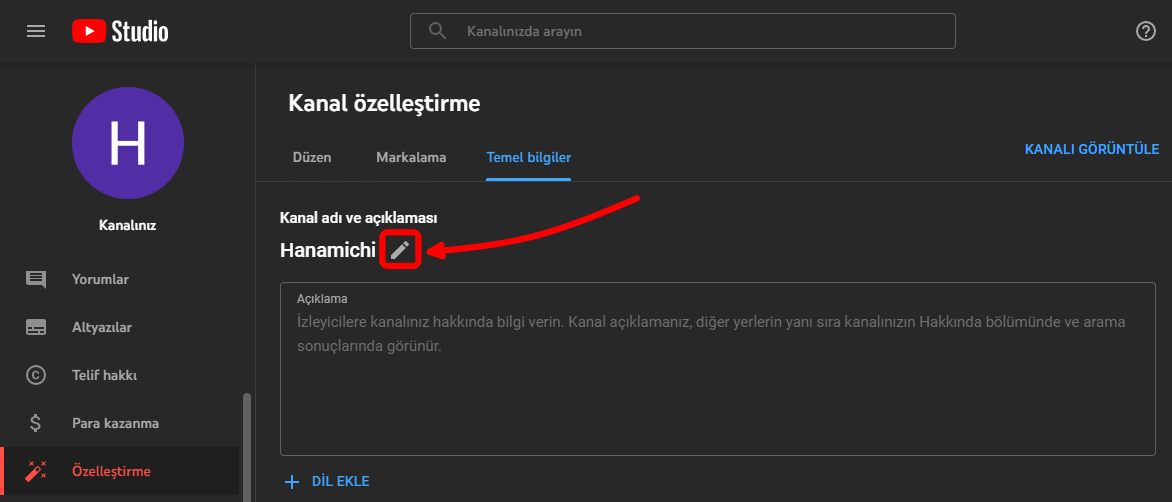
- Yeni isminizi yazın ve “Yayınla” seçeneğine tıklayın.
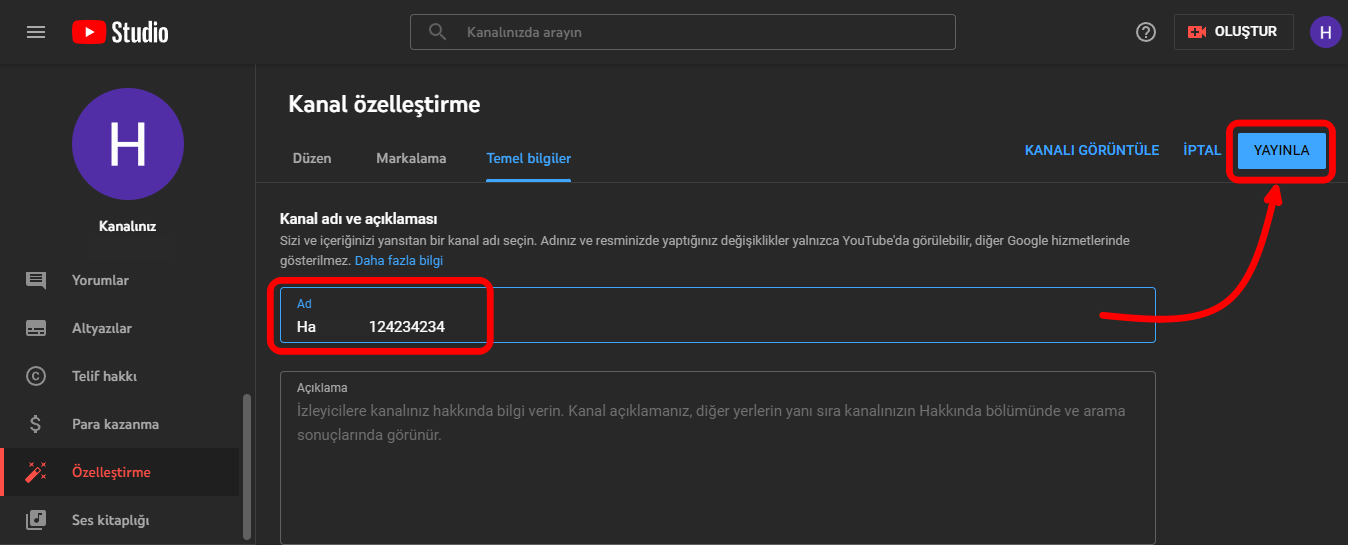
- Kanal isminiz değiştirilecektir. Kanal isminin güncellenmesi birkaç gün sürebilir. Ayrıca doğrulanmış rozetiniz var ise kanal isminizi değiştirdikten sonra kaldırılır.
YouTube profil resmi nasıl değiştirilir?
Mobil
- Youtube uygulamanızı başlatın.
- Sağ üst köşede bulunan profil resminize dokunun.
- Karşınıza gelen sayfada “Kanalınız” seçeneğine dokunun.
- Kalem simgesine dokunun.
- Profil resminize dokunun.
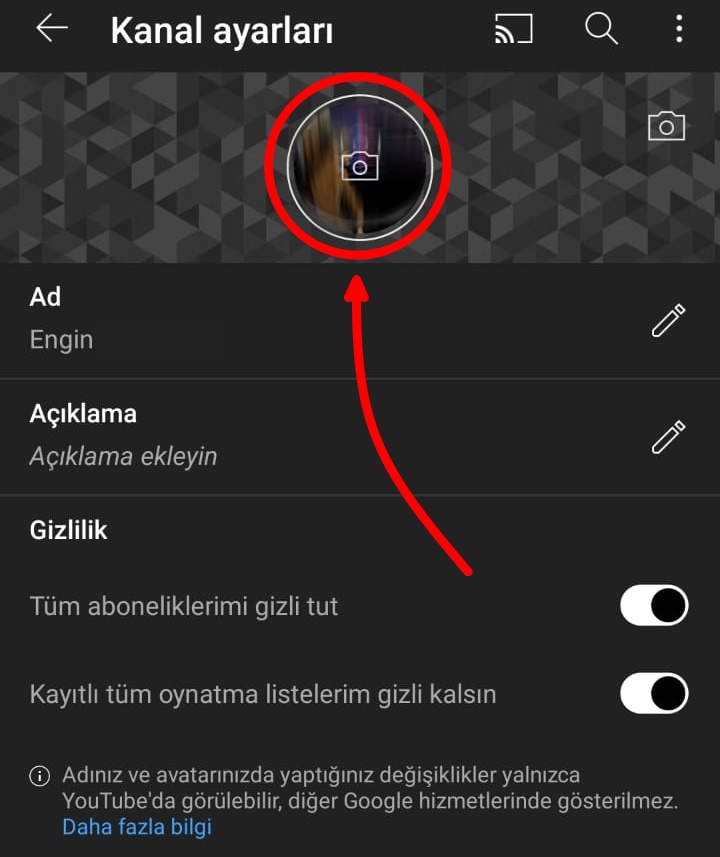
- Yeni bir fotoğraf çekin veya galeriden yeni profil resminizi seçin.
- “Kaydet” seçeneğine dokunun.
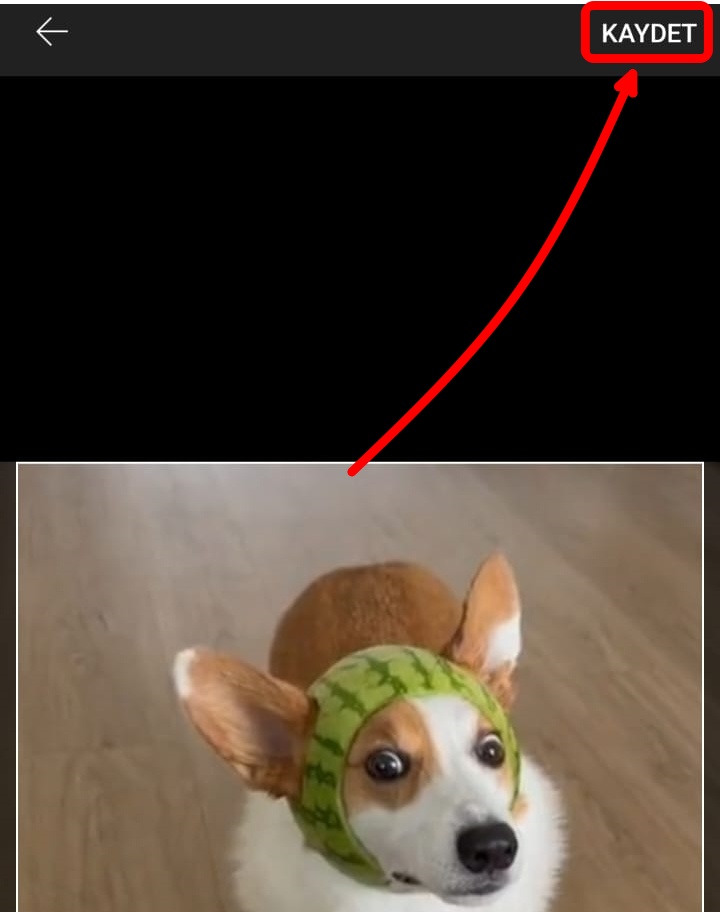
- Profil resminiz değiştirilecektir.
Bilgisayar
YouTube profil resminizi bilgisayarda değiştirmek için YouTube Studio hizmetinden yararlanmanız gereklidir.
- YouTube Studio’da oturumunuzu açın. (Dilerseniz bu link ile Studio hizmetine direkt ulaşabilirsiniz.)
- Sol tarafta bulunan menüden “Özelleştirme” seçeneğini bulun ve tıklayın.
- “Markalama” seçeneğine tıklayın.
- Resim bölümünde bulunan “Yükle” seçeneğine tıklayın.
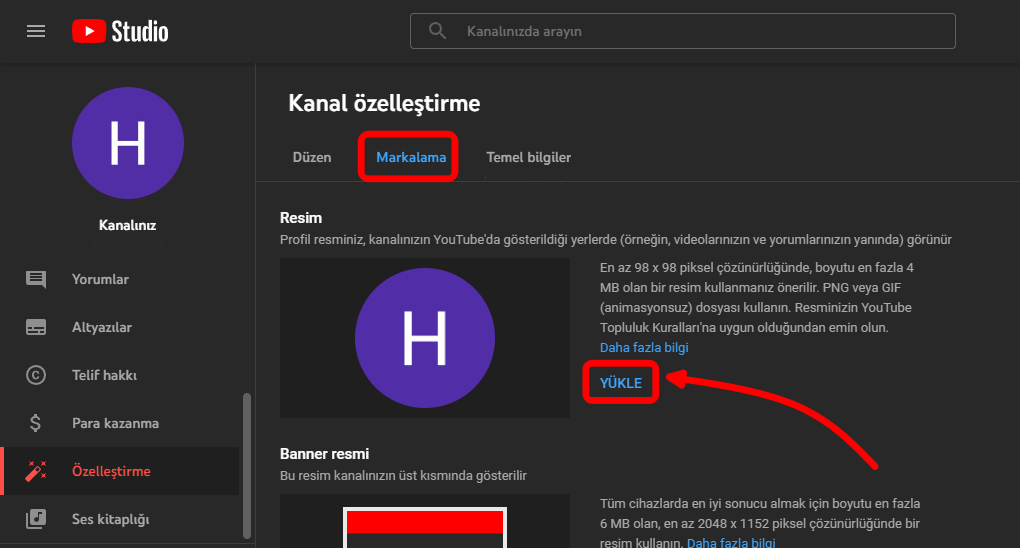
- Profil resminizi seçin, ayarlayın ve sonra “Bitti” seçeneğine tıklayın.
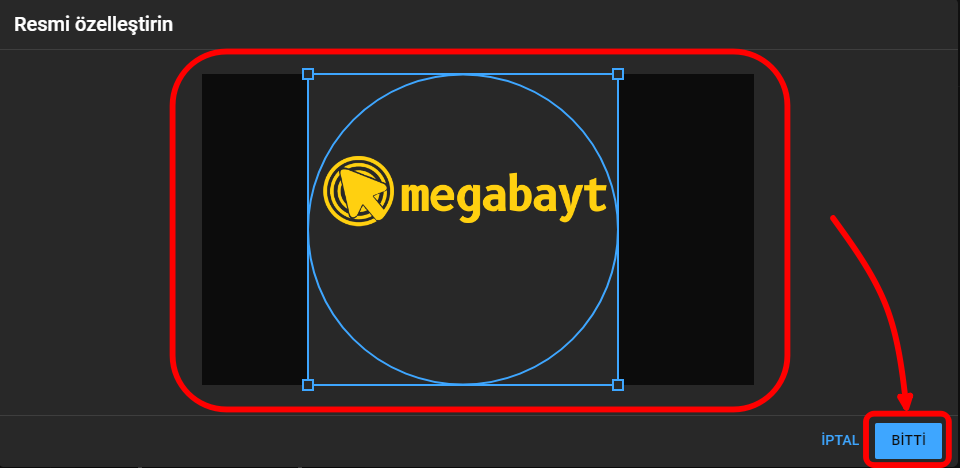
- Profil resminiz değiştirilecektir.
Profil resmi kuralları
- Youtube kanalınızda kullanmak istediğiniz profil resmi, topluluk kurallarına uygun olmak zorundadır.
- Profil resminiz, JPG, GIF, PNG veya BMP dosyası olmalıdır. (Animasyonlu GIF’ler uygun değildir.)
- Minimum boyutu 98 X 98 piksel, maksimum dosya boyutu ise 4 Megabayt olmalıdır.









